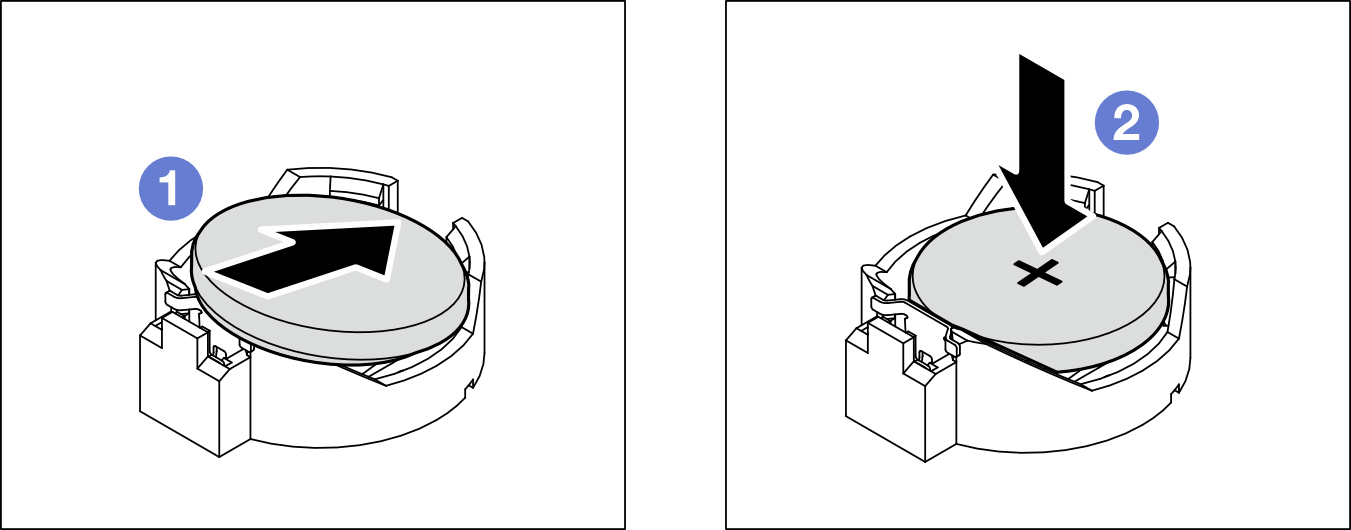CMOS-Batterie installieren (CR2032)
Führen Sie die Anweisungen in diesem Abschnitt aus, um die CMOS-Batterie (CR2032) einzusetzen.
Zu dieser Aufgabe
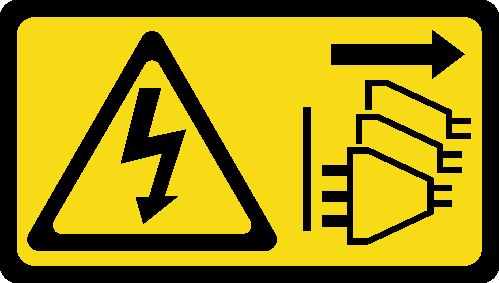

Eine verbrauchte Lithiumbatterie nur gegen eine Lenovo Batterie mit der angegebenen Teilenummer oder eine gleichwertige, vom Hersteller empfohlene Batterie austauschen. Enthält das System ein Modul mit einer Lithiumbatterie, dieses nur durch ein Modul desselben Typs und von demselben Hersteller ersetzen. Die Batterie enthält Lithium und kann bei unsachgemäßer Verwendung, Handhabung oder Entsorgung explodieren.
- Mit Wasser in Berührung bringen.
- Auf mehr als 100 °C (212 °F) erhitzen.
- Reparieren oder zerlegen.
Bei der Entsorgung von Batterien die örtlichen Richtlinien für Sondermüll sowie die allgemeinen Sicherheitsbestimmungen beachten.

- Lesen Sie Installationsrichtlinien und Sicherheitsprüfungscheckliste, um sicherzustellen, dass Sie sicher arbeiten.
- Berühren Sie mit der antistatischen Schutzhülle, in der sich die Komponente befindet, eine unlackierte Metalloberfläche am Server. Entnehmen Sie die Komponente anschließend aus der Schutzhülle und legen Sie sie auf eine antistatische Oberfläche.
- Tauschen Sie die CMOS-Batterie ausschließlich durch eine CMOS-Batterie desselben Typs und desselben Herstellers aus.
- Nachdem Sie die CMOS-Batterie ersetzt haben, müssen Sie den Server erneut konfigurieren und Datum und Uhrzeit des Systems neu einstellen.
- Zum Vermeiden möglicher Gefahren lesen und beachten Sie folgende Sicherheitshinweise.
- Bei der Entwicklung dieses Produkts hat Lenovo sich Ihre Sicherheit als Ziel gesetzt. Die CMOS-Batterie muss sachgemäß behandelt werden, um mögliche Gefahren zu vermeiden. Beachten Sie beim Installieren der CMOS-Batterie die folgenden Anweisungen.AnmerkungInformationen zur Batterieentsorgung erhalten Sie unter www.ibm.com/de/umwelt/ruecknahme.
- Beachten Sie die folgenden ökologischen Erwägungen, wenn Sie die ursprüngliche CMOS-Batterie gegen eine Batterie mit Schwermetallkomponenten austauschen möchten. Batterien und Akkus mit Schwermetallen dürfen nicht mit dem normalen Hausmüll entsorgt werden. Sie sollten vom Hersteller, Distributor oder zuständigen Ansprechpartner gebührenfrei zurückgenommen, um auf geeignete Weise wiederverwertet oder entsorgt zu werden.
Vorgehensweise
- Befolgen Sie ggf. spezielle Anweisungen zu Handhabung und Installation, die Sie mit der CMOS-Batterie erhalten haben.
- Suchen Sie die CMOS-Batterie auf der Systemplatine. Siehe Anschlüsse auf der Systemplatine.
- Setzen Sie die CMOS-Batterie ein.
Nach dieser Aufgabe
Falls zutreffend, installieren Sie die Halterung für das optische Laufwerk. Siehe Halterung für optisches Laufwerk installieren.
Falls zutreffend, installieren Sie das optische Laufwerk. Weitere Informationen finden Sie unter Optisches Laufwerk installieren.
Installieren Sie die Serverabdeckung. Siehe Serverabdeckung installieren.
Schließen Sie den Austausch von Komponenten ab, (Informationen hierzu finden Sie im Abschnitt Austausch von Komponenten abschließen.)
- Konfigurieren Sie den Server erneut und stellen Sie Datum und Uhrzeit des Systems neu ein.
Demo-Video
 Drehen Sie die CMOS-Batterie, um sie so in den Sockel einzustecken, dass die positive (+) Seite nach oben zeigt.
Drehen Sie die CMOS-Batterie, um sie so in den Sockel einzustecken, dass die positive (+) Seite nach oben zeigt. Drücken Sie die Batterie gerade nach unten, bis sie hörbar einrastet.
Drücken Sie die Batterie gerade nach unten, bis sie hörbar einrastet.